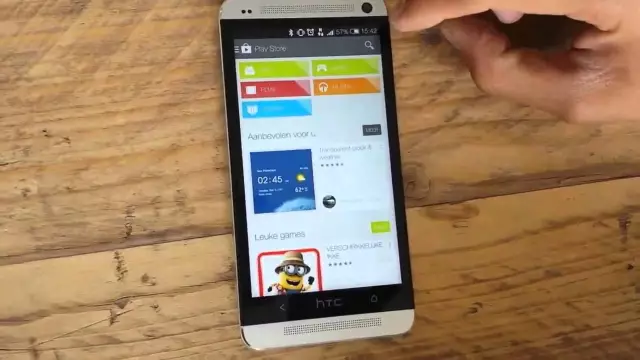Puteți instala aplicații pe telefonul dvs. Samsung cu sau fără computer. În meniul telefoanelor moderne, există chiar și un buton Samsung Apps separat pentru aceasta, făcând clic pe care vă va duce direct la site-ul cu același nume, unde probabil veți găsi mai multe aplicații utile pentru telefonul dvs. mobil. Și dacă acest lucru nu vi se pare suficient, există aplicații pentru Samsung pe alte site-uri - alegeți-vă gustul.
Necesar
- - Calculator;
- - conexiune internet;
- - programul Samsung Kies;
- - Cablu USB.
Instrucțiuni
Pasul 1
Descărcați Samsung Kies de pe site-ul web Samsung Apps. Instalați programul și conectați telefonul la computer utilizând un cablu USB. În acest caz, selectați modul de conectare prin cablu „Samsung Kies” (meniul de selectare a modului de conexiune va fi afișat pe ecranul telefonului dvs.).
Pasul 2
Selectați linkul către magazinul Samsung Apps din meniul programului. Când vizitați prima resursă, vi se va cere să vă selectați țara de reședință și să vă familiarizați cu condițiile de utilizare.
Pasul 3
Conectați-vă la site folosind numele de utilizator. Dacă nu v-ați înregistrat niciodată pe site-urile Samsung înainte, vă rugăm să parcurgeți procedura de înregistrare.
Pasul 4
Vă rugăm să rețineți că, cu această metodă de introducere a aplicațiilor Samsung (cu un telefon conectat), vi se vor oferi programe concepute special pentru modelul dvs. mobil. Deci, pentru a căuta aplicații, trebuie doar să alegeți categoria care vă interesează cel mai mult. De asemenea, este posibil să filtrați programele oferite pentru instalare în conformitate cu condițiile de distribuție a acestora (plătite / gratuite).
Pasul 5
Vizualizați o descriere detaliată a aplicației făcând dublu clic pe imaginea acesteia. Dacă vă place programul, îl puteți descărca imediat făcând clic pe butonul corespunzător sau amânați la Favorite pentru a descărca ulterior. Puteți controla procesul de descărcare urmând informațiile din partea de jos a paginii. Când telefonul este conectat, programul va fi instalat direct în el. O veți găsi mai târziu în meniul telefonului.
Pasul 6
Introduceți aplicațiile Samsung folosind butonul cu același nume din meniul telefonului. Răsfoiți aplicațiile după categorie. În contul dvs. personal. Veți primi o notificare când vor fi disponibile versiuni noi ale aplicațiilor achiziționate anterior.
Pasul 7
Descărcați aplicația java care vă place (fișier jar) de pe alt site pe computer. Dacă fișierul este comprimat, despachetați arhiva. Copiați fișierul pe telefonul dvs. din folderul Alții folosind o conexiune USB sau Bluetooth. De asemenea, puteți descărca fișiere jar, ocolind computerul, direct de pe site prin browserul web al telefonului.
Pasul 8
Deconectați-vă telefonul de la computer și deschideți folderul „Altele” din meniul „Fișierele mele” ale telefonului. Selectați fișierul descărcat (apăsați pe el cu degetul) - va începe procesul de instalare pe telefon. Așteptați finalizarea instalării. Aplicația descărcată o puteți găsi în meniul „Jocuri”.